| 失效链接处理 |
|
Spring Boot应用集成打包部署 PDF 下载
本站整理下载:
相关截图:
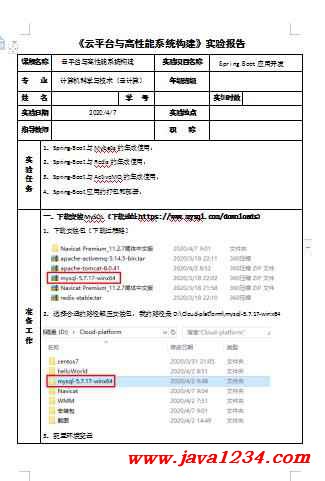
主要内容:
《云平台与高性能系统构建》实验报告
课程名称 云平台与高性能系统构建 实验项目名称 Spring Boot应用开发
专 业 计算机科学与技术(云计算) 年级班级
姓 名 学 号 实训时数
实验日期 2020/4/7 实验地点
指导教师 职 称
实
验
任
务 1、Spring-Boot与Mybatis的集成使用;
2、Spring-Boot与Redis的集成使用;
3、Spring-Boot与ActiveMQ的集成使用;
4、Spring-Boot应用的打包和部署;
准
备
工
作 一、下载安装MySQL(下载地址https://www.mysql.com/downloads)
1、下载安装包(下载过程略)
2、选择合适的路径解压安装包,我的路径是D:\Cloud-platform\mysql-5.7.17-winx64
3、配置环境变量
在Path中添加:%MYSQL_HOME%\bin,注意Path中不同值之间的“;”符号不能省略
4、新建my.ini文件,可以先新建一个my.txt文件,然后通过重命名修改文件后缀为.ini,以前的版本解压后或许会存在my-default.ini文件,但是5.7.21版本没有,因此要自己手动创建该文件,文件的内容如下:
编辑好my.ini文件之后,将my.ini文件放到D:\mysql-5.7.17-winx64目录下
5、以管理员身份打开cmd命令窗口,将目录切换到MySQL的安装目录的bin目录下,执行mysqld -install语句进行MySQL的安装
6、执行mysqld --initialize-insecure --user=mysql语句进行MySQL的初始化,初始化成功后会出现一个data文件夹
7、执行net start mysql命令以启动mysql服务
8、启动MySQL之后,root用户的密码为空,设置密码,命令如下:
mysqladmin -u root -p password 新密码
enter password: 旧密码
二、下载安装Redis
1、下载包:
wget https://zysd-shanghai.oss-cn-shanghai.aliyuncs.com/software/linux/reids/redis-4.0.11.tar.gz
将下载好的redis包传到虚拟机root用户的redia目录下(若没有redis目录,使用mkdir redis命令新建redis目录)
2、解压压缩包:tar -zvf redis-stable.tar.gz,查看解压是否完成
3、安装GCC依赖:yum install gcc
4、redis-stable目录下执行make MALLOC=libc
将/root/redis-stable/src目录下的文件加到/root/redis-stable/bin目录
cd src && make install
5、启动Redis
方法一:直接启动
./redis-server
方法二:后台进程方式启动redis,修改redis.conf文件
将daemonize no修改为yes
bind 127.0.0.1修改为0.0.0.0
Protected-mode yes修改为no
6、设置Redis开机自启动
在目录/etc下新建redis目录,将/root/redis-stable/redis.conf 文件复制一份到/etc/redis目录下,并命名为6379.conf
将redis的启动脚本复制一份到/etc/init.d目录下
加入到自启动服务:chkconfig redisd on
服务启动关闭命令:service redis start/stop
二、下载安装ActiveMQ(下载地址http://activemq.apache.org/download.html)
1、上传apache-activemq-5.14.1-bin.tar.gz
2、解压apache-activemq-5.14.1-bin.tar.gz
tar -zxvf apache-activemq-5.14.1-bin.tar.gz
3、启动activemq
4、访问activemq默认端口61616,确认activemq启动成功
5、浏览器验证,用户:admin 密码:admin
实
验
内
容 一、Spring Boot与MyBatis的集成
1、整合项目依赖,pom.xml文件
2、整合项目配置文件(application.yml)
二、Spring Boot与Redis的集成
1、添加Redis起步依赖:
2、添加Redis缓存注解:
(1)项目引导类开启Redis缓存注解支持:
(2)项目业务方法添加Redis相关注解进行缓存管理:
3、缓存实体类实现序列化:
4、Redis换成主机连接配置:
5、浏览器验证:
三、Spring Boot与ActiveMQ的集成
1、添加ActiveMQ起步依赖:
2、创建消息队列:
3、创建消息生产者:
4、创建消息接收者:
5、远程ActiveMQ服务地址配置:
6、ActiveMQ服务管理页面访问效果:
四、Spring Boot应用的打包和部署
(一)jar包
1、添加Maven打包插件配置:
2、执行Maven打包指令:
Run as---->maven clean---->maven install
打包后的效果:
3、将jar包复制一份到相应文件夹
4、在本机部署
(1)Cmd以管理员身份运行,查看Java版本
(2)启动项目:
启动成功:
(3)浏览器访问:
5、在linux上部署:
(1)将iar包传到Linux虚拟机
(2)查看java版本并且启动项目:
启动成功:
(3)在浏览器访问:
二、war包
1、修改pom.xml,添加外部Tomcat依赖配置
2、创建SpringBootServletInitializer子类,并覆盖其配置方法。
3、项目打成war包,部署到Tomcat中启动
4、将war放到本机的Tomcat环境下运行
点击apache-tomcat-8.0.41\bin\startup启动
启动如下:
启动成功:
浏览器验证:
5、将war放到linux的Tomcat环境下运行
(1)在linux中安装Tomcat
(2)解压并且查看是否解压成功:
(3)将war包上传到Webapps目录下
(4)切换到tomcat的bin目录下,执行startup.sh文件
注:第一次执行权限不够,因为startup.sh文件的源代码就是执行catalina.sh文件,所以给Catalina.sh也要给执行权限
给完执行权限之后执行:
(5)在webapp下查看是否执行成功:
(6)浏览器验证:
|




 苏公网安备 32061202001004号
苏公网安备 32061202001004号



